Korzystanie z kartotek
Kartoteki związane ze środkami trwałymi są w całości pobierane z systemu centralnego. W Konsoli zarządzającej nie ma możliwości edycji tych danych, usuwania ani dodawania nowych. Kartoteki te mają jedynie charakter informacyjny.
Centralna kartoteka ST
Kartoteka ta udostępnia dane na temat wszystkich środków trwałych. Można tu przejrzeć informacje o środkach pobranych z systemu Wapro Best.
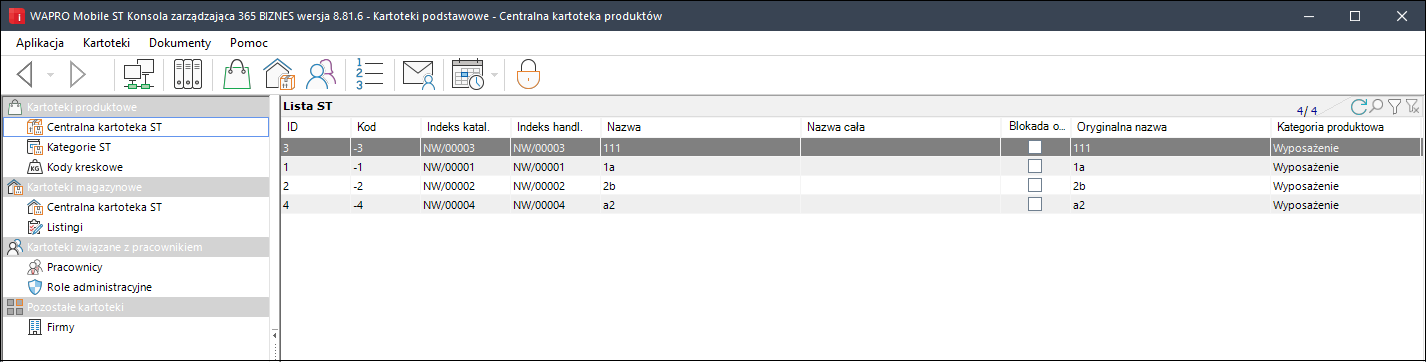
Kategorie ST
W widoku tym wyświetla się lista kategorii środków trwałych.
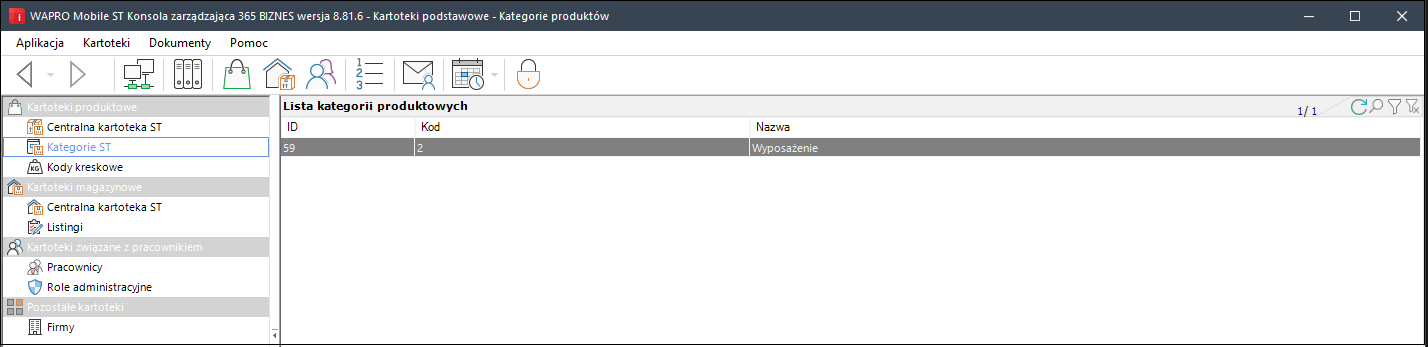
Listingi
Umożliwiają ograniczenie listy środków trwałych przesyłanych na urządzenia.
Pracownicy
Na karcie tej użytkownik ma możliwość parametryzacji kartoteki pracownika, określenia ról i nadania uprawnień poszczególnym pracownikom.
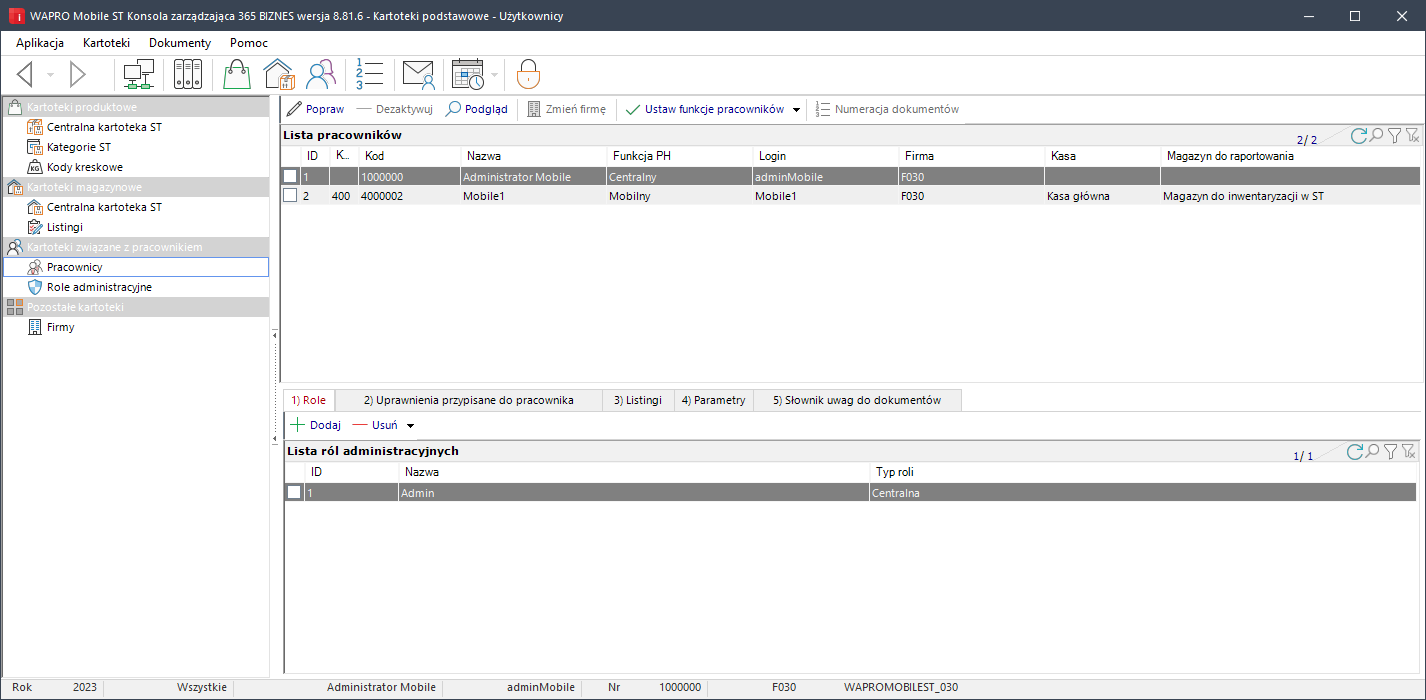
Aby zmodyfikować wprowadzone informacje, użytkownik może skorzystać z funkcji:
- Popraw – pozwala na poprawienie nazwy pracownika i wygenerowanie kodu QR z konfiguracją.
- Usuń – usuwa bezpowrotnie dane pracownika, powoduje jego dezaktywację w Konsoli zarządzającej. Po usunięciu pracownik nie będzie miał uprawnień do korzystania z Konsoli zarządzającej i systemu mobilnego.
- Podgląd – umożliwia przegląd danych pracownika.
- Zmień firmę – umożliwia zmianę firmy. Taki pracownik dostaje status dezaktywowany (więcej nie będzie mógł mieć przypisanych funkcji w tej firmie). W nowej firmie automatycznie tworzony jest nowy pracownik o takiej samej nazwie i takich samych uprawnieniach.
- Ustaw funkcje pracowników – centralny lub mobilny. Funkcje mobilną należy przypisać pracownikom w terenie, pracującym na urządzeniach przenośnych. Funkcję centralną należy przypisać pracownikom korzystającym z Konsoli zarządzającej.
Bez przypisania funkcji mobilna, pracownik nie będzie mógł replikować danych z urządzenia mobilnego. Liczba licencji mobilnych sprawdzana jest wraz z liczbą pracowników z nadaną funkcją mobilna. Jeśli firma posiada wykupioną licencję na pięć stanowisk mobilnych, w kartotece pracowników w Konsoli zarządzającej tylko pięcioro pracowników będzie mogło mieć ustawioną funkcję mobilna. I tylko oni będą mogli replikować dane z urządzenia przenośnego.
Przypisanie funkcji pracownikowi jest czynnością jednorazową. Aby zmienić nadaną funkcję należy usunąć pracownika z listy (dezaktywować).
W kolumnie Login wyświetla się login pracownika niezbędny do zalogowania się do aplikacji mobilnej.
Kolumna Kod prezentuje numer zewnętrzny pracownika.
Dane dotyczące pracowników zostały pogrupowane na kilku zakładkach:
- Role,
- Uprawnienia przypisane do pracownika,
- Listingi,
- Parametry,
- Słowniki uwag do dokumentów.
- Urządzenia.
Role
System umożliwia nadawanie i zdejmowanie ról pracownikom. Definiowanie ról możliwe jest w widoku Kartoteki |Kartoteki związane z pracownikami | Role administracjne.
Zdefiniowanie kilku ról ułatwia pracę w przypadku firm z dużą ilością pracowników przypisanych do działów lub grup. Aby nie nadawać tych samych uprawnień wszystkim pracownikom indywidualnie, można zdefiniować rolę np. Handlowcy i przydzielić ją wszystkim pracownikom. Użytkownik ma możliwość wprowadzania indywidualnych zmian w danych konkretnego pracownika.
Uprawnienia przypisane do pracownika
W widoku tym wyświetlają się wszystkie uprawnienia, jakie posiada pracownik w ramach przypisanych ról. Uprawnienia te można edytować stawiając/usuwając znaczniki z konkretnych pól. Zaznaczenie pola informuje o nadaniu uprawnienia, pusta wartość oznacza, że uprawnienie zostało odebrane.
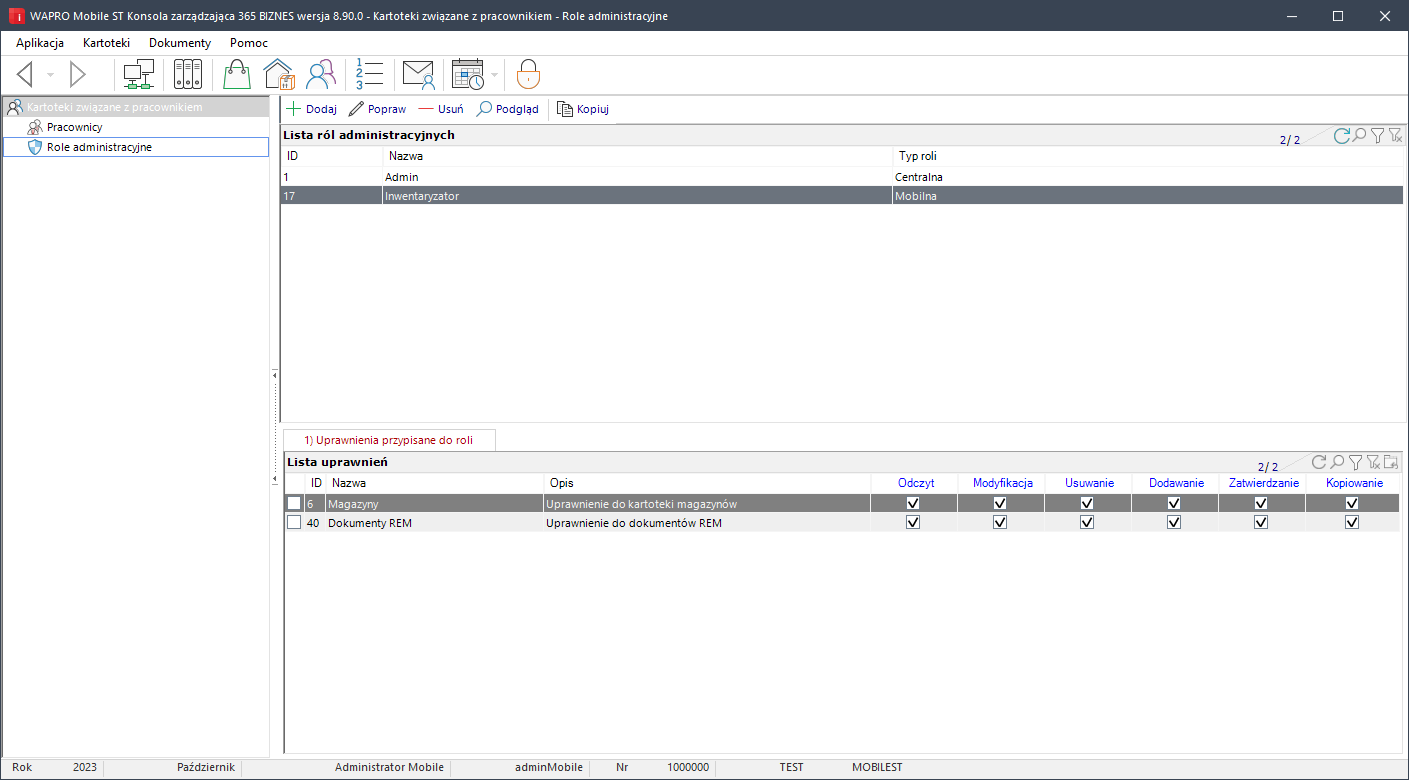
Parametry
Na zakładce Parametry użytkownik może zmienić wartość poszczególnych parametrów dla konkretnego pracownika. W tym celu w polu Moduł powinien wybrać pozycję Pracownicy.
Sposób definiowania parametrów omówiony został w rozdziale Parametryzacja aplikacji.
Słowniki uwag do dokumentów
Słowniki umożliwiają stworzenie standardowych opisów do różnych dokumentów generowanych w systemie.
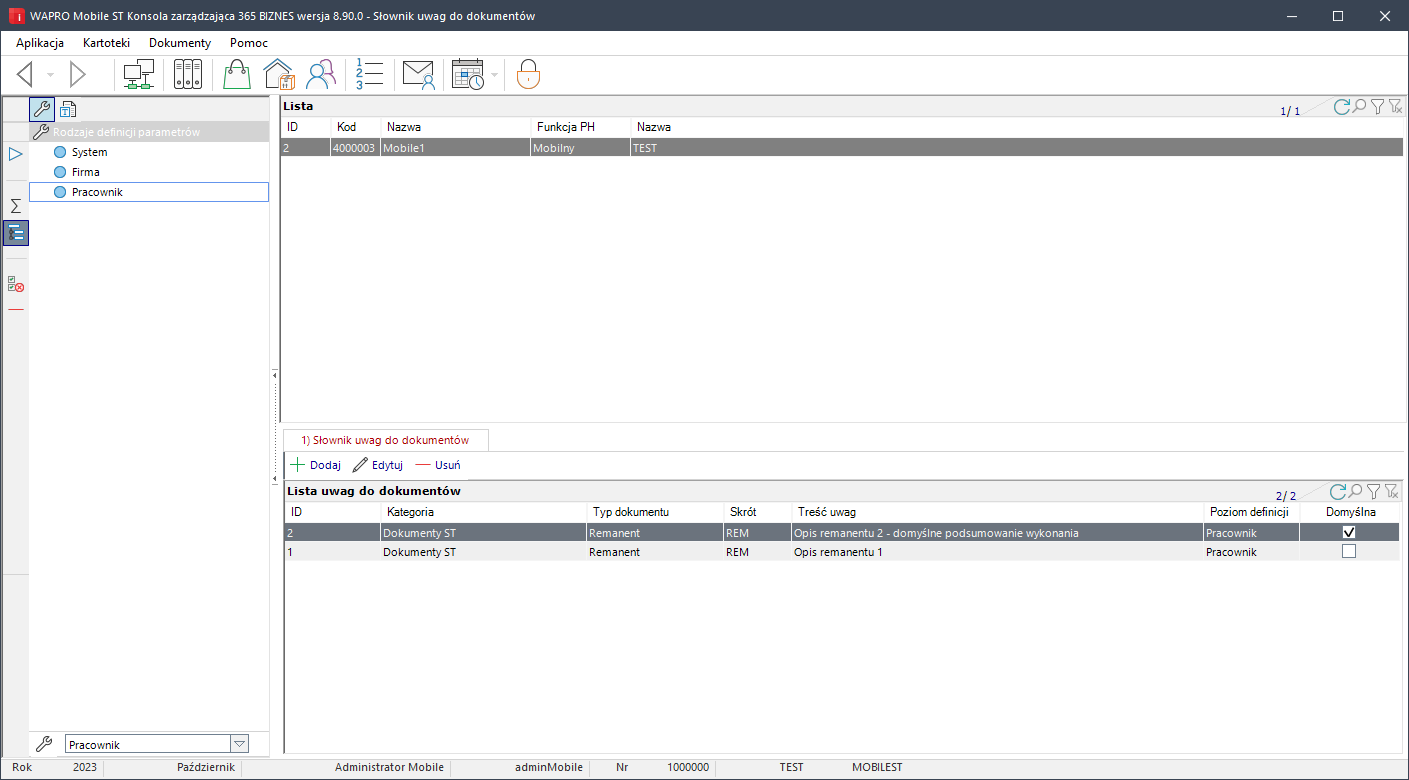
Modyfikacja uwag odbywa się bezpośrednio z poziomu pracownika. Po przejściu do widoku Dokumenty |Słowniki uwag, możliwe jest definiowanie słowników z poziomów systemu lub firmy.
Wprowadzenie słownika uwag polega na dodaniu tekstu, wyboru typu dokumentu oraz opcjonalnie możliwości oznaczenia uwagi jako domyślnej.
Urządzenia
W tej zakładce zobaczymy wszystkie urządzenia replikowane z wykorzystaniem loginu wybranego użytkownika. Pierwsze urządzenie aktywuje się automatycznie i nie wymaga dodatkowych działań. Zmiany urządzenia dokonujemy, przełączając aktywność na nowe urządzenie.
Możliwe jest wykorzystanie wyłącznie jednego użytkownika mobilnego na jednym urządzeniu mobilnym, w docelowej pracy. System umożliwia tymczasowe wykorzystanie logowania wielokrotnego na dwóch urządzeniach przez maksymalnie 3 dni, równocześnie na obecnym i nowym urządzeniu. Tryb ten pozwala jedynie na podgląd danych na równoległym urządzeniu.
Równoczesne wystawianie dokumentów na obu urządzeniach przy użyciu jednego loginu będzie powodować konflikty i odrzucenie dokumentów w trakcie replikacji.
Tryb równoczesnego logowania na dwóch urządzeniach jednym loginem umożliwia weryfikację danych użytkownika w celach administracyjnych lub technicznych, ułatwiając analizę wszelkich sytuacji problematycznych po stronie użytkownika mobilnego.
Identyfikację urządzenia ułatwiają pola na liście: 'Producent', 'Model' oraz unikalny numer urządzenia 'Android ID'.
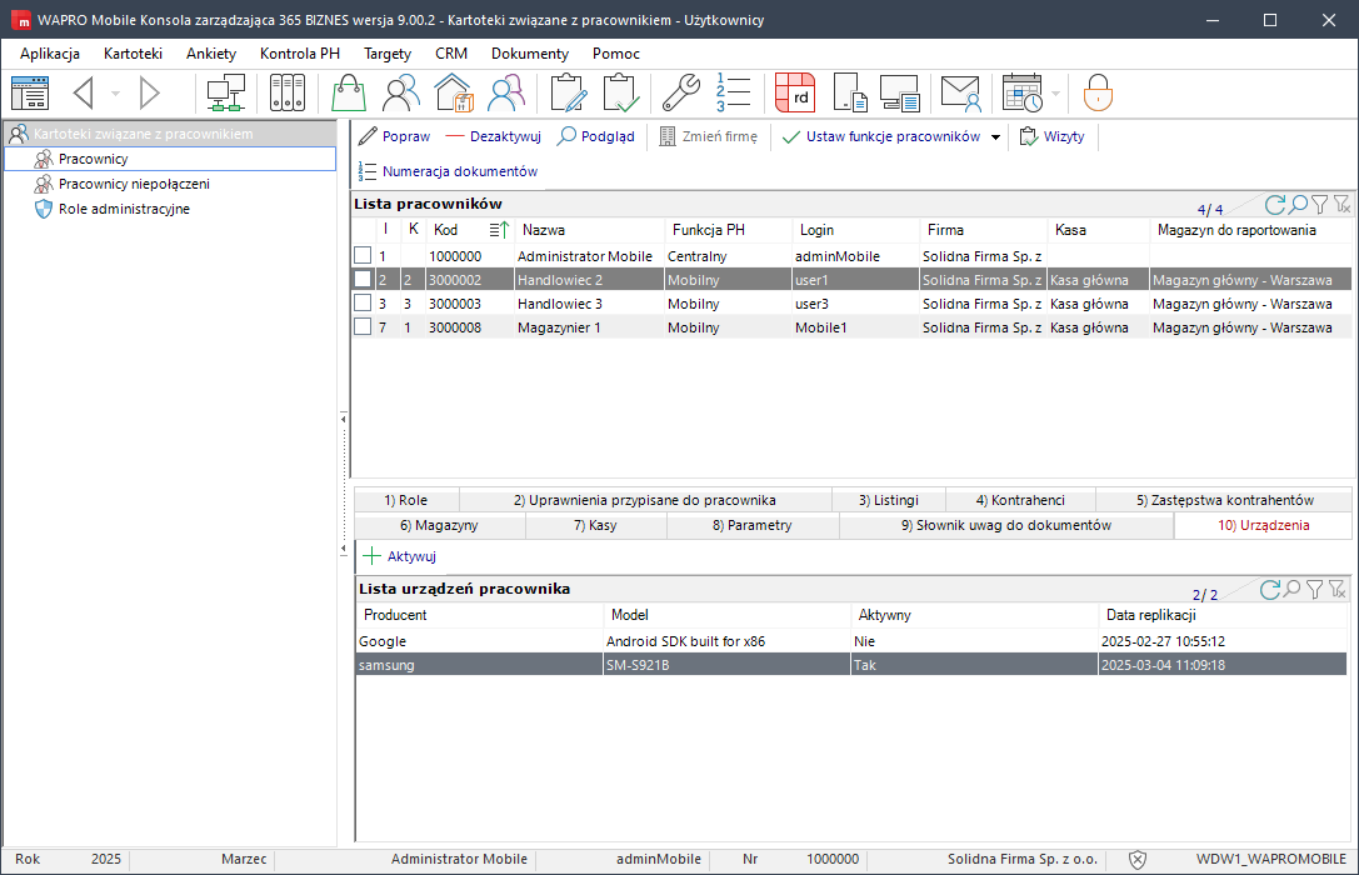
Przycisk „Aktywuj” zmienia aktywne urządzenie na aktualnie podświetlone.
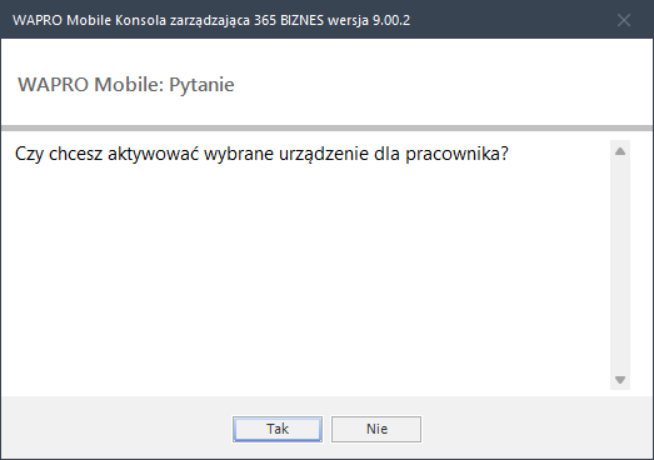
Podgląd 'Android ID', w przypadku wystąpienia dwóch identycznych modeli i zbliżonych godzin replikacji, jest dostępny w informacjach o programie lub menu systemowym urządzenia.
Zmiany można dokonać w dowolnym momencie na urządzeniu. Jak zmienić urządzenie mobilne?